Acesse o BIMachine em modo Discover e clique no ícone de “Agendamentos” e após, clique em “Criar”.
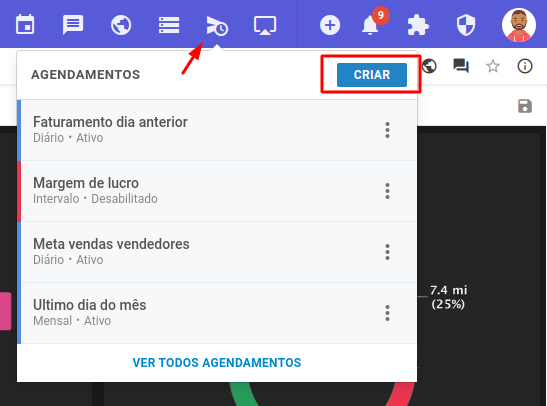
A tela de criação de agendamentos de envio abrirá. De início, configure o período dos disparos, podendo ser:
- Envio imediato: enviado assim que finalizar a configuração (nenhuma rotina será salva, apenas executada);
- Agendar o envio: configurado como desejar.
Depois você irá selecionar como deseja enviar: por e-mail ou por WhatsApp.

Etapa 1: Destinatários
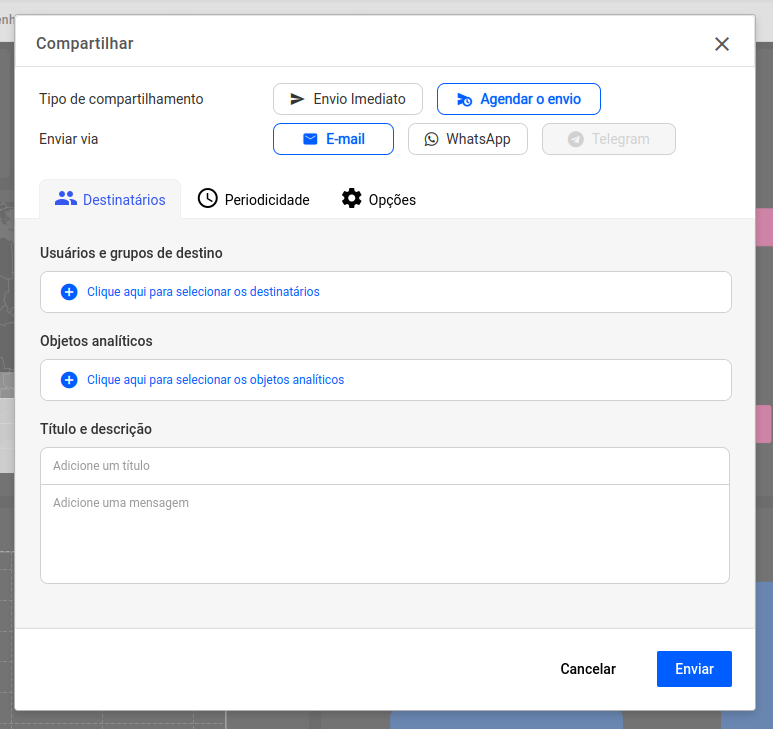
Você deve selecionar os usuários e Grupos de usuários que vão receber os objetos, sendo que o seu usuário já vem pré-marcado.
Atenção! Os destinatários precisam habilitar a mensageria no perfil, ter um número de telefone válido e ter a extensão API WhatsApp contratada no plano para receberem agendamentos de envio via WhatsApp.
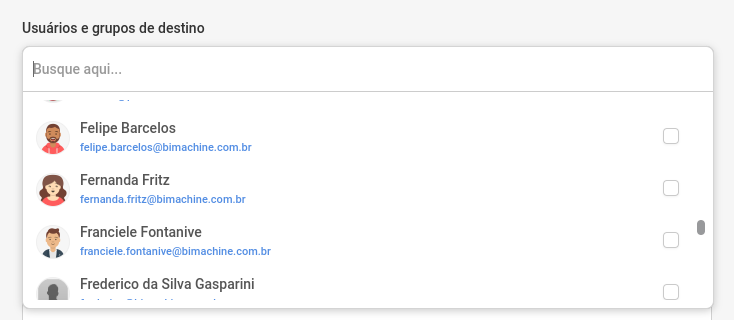
Depois, você deve selecionar os objetos analíticos que deseja enviar. Escolha o tipo de informação que deseja enviar, optando por um cockpit ou os próprios objetos das pastas.
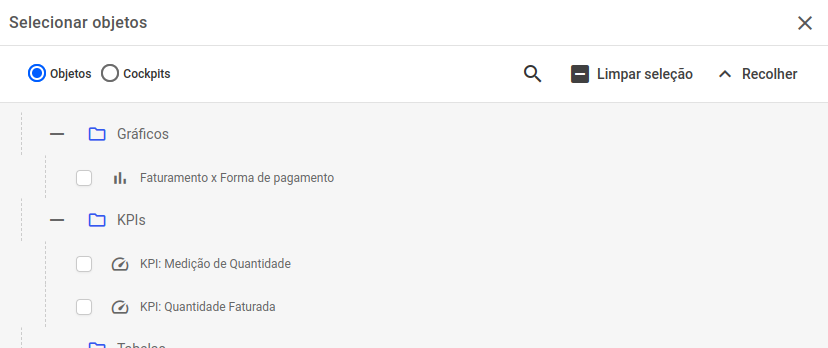
E por último, digite um título e uma mensagem que aparecerão na exportação. Obs: o título só é exigido em compartilhamentos por e-mail.
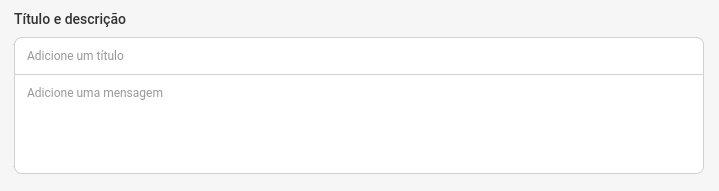
Etapa 2: Periodicidade
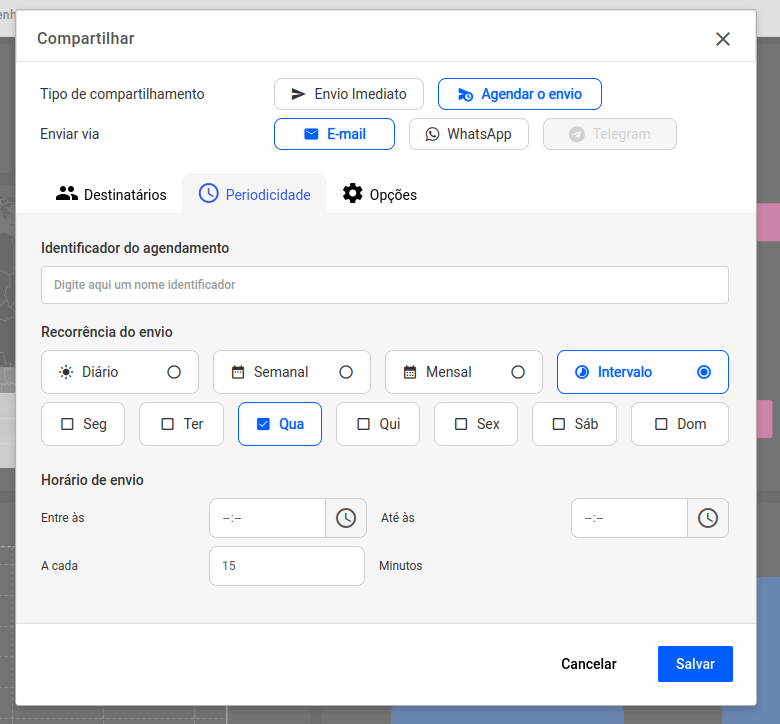
Nessa etapa você colocará o nome de identificação do agendamento, sendo esse, o que ficará salvo ao acessar os agendamentos.

O próximo passo é selecionar a recorrência e o horário do envio, sendo que:
- Diário: configura os dias da semana e a hora que será enviado (por exemplo, segunda e sexta às 09h);
- Semanal: define qual dia da semana (segunda, por exemplo) e a hora que será enviado;
- Mensal: define o dia do mês (todo dia 10, por exemplo) e a hora que será enviado.
- Intervalo: configura os dias da semana, um horário de início e fim, e um intervalo (30 em 30 minutos, 15 em 15 minutos, etc…);
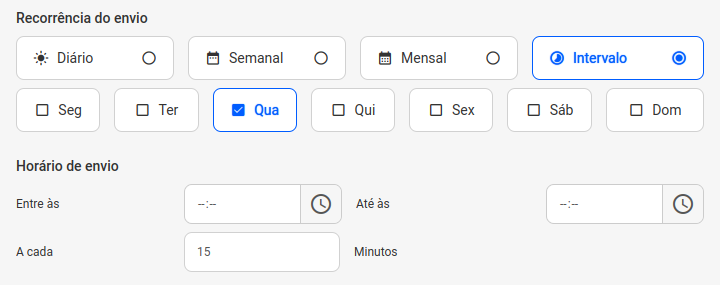
Etapa 3: Opções
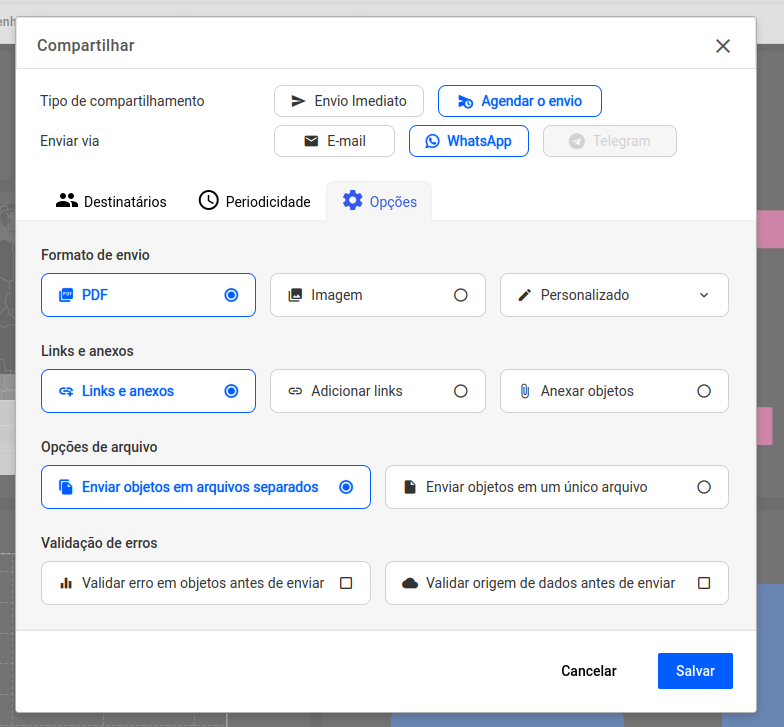
Aqui, você escolherá o formato que deseja que seus objetos sejam exportados, podendo ser: PDF, imagem ou personalizado (selecionar o formato de cada um dos objetos escolhendo entre PDF ou PNG (imagem)). Obs: nos agendamentos por e-mail, só é permitido o formato PDF.

Depois, você deverá escolher se deseja enviar os links dos objetos, anexar objetos, ou então os 2 (que é o padrão).

Nas opções de arquivo, temos as opções de enviar os objetos em arquivos separados, ou em um único PDF, sendo que não importa quantos objetos serão selecionados, eles ficarão todos em um PDF e por página os objetos selecionados;

E por último, optar em validar se os objetos ou se a origem de dados possui algum tipo de erro, enviando um e-mail avisando o usuário que criou o agendamento.

E é isso! Após clicar em “salvar”, seu agendamento deve ser criado e já estará pronto para fazer exportações.

